ФЕДЕРАЛЬНОЕ
АГЕНСТВО ПО ОБРАЗОВАНИЮ
Государственное
образовательное учреждение высшего профессионального образования
«Санкт-Петербургский
государственный электротехнический университет
«ЛЭТИ» им.
В.И.Ульянова (Ленина)»
(СПбГЭТУ)
РАЗРАБОТКА ЭЛЕКТРОННЫХ УСТРОЙСТВ В СРЕДЕ SYNOPSYS® SENTAURUS TAD
Лабораторная работа №2
Моделирование полевого транзистора Шоттки в рамках диффузионно-дрейфовой
и гидродинамической моделей
Санкт
– Петербург
2009г.
Цель: Исследование полевого транзистора с затвором Шоттки
в специализированном пакете Synopsys Sentaurus TCAD.
Исследование распределений концентрации, напряженности в различных точках ВАХ
в зависимости от длины затвора и выбранной физической модели.
Структура моделируемого транзистора:
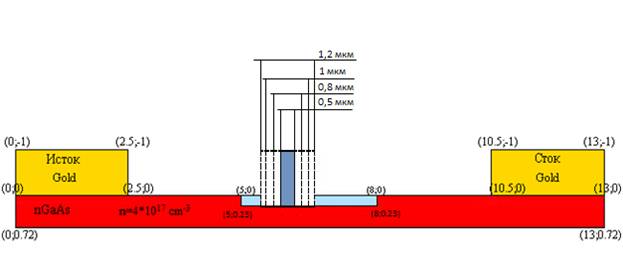
Рисунок 1. Структура моделируемого транзистора.
Задание:
Необходимо создать структуру моделируемого транзистора
с различными длинами затвора : 0.5 мкм, 0.8 мкм, 1 мкм и 1.2 мкм. Применяя к
каждой структуре дрейф- диффузионную и гидродинамическую модели поочерёдно,
получить вольт-амперную характеристику, а так же распределение
электростатического потенциала, распределение электрического поля и распределение
концентрации электронов полевого транзистора Шоттки.
Порядок выполнения работы:
Пункт 1: Создание структуры с длиной затвора 0.5 мкм.
Находясь в своём рабочем каталоге, набираем в командной строке sde (при
этом запускается Sentaurus
Structure Editor,
это займёт некоторое время). В появившемся окне нажимаем ОК.
Пункт 1.1: Задаём геометрические размеры прибора
1.1.1
Для сохранения
проекта выбираем в меню File -> Save Model. Задаём имя проекта, например,
lab2. Рекомендуется периодически сохранять проект по ходу выполнения работы.
1.1.2
В меню выбираем
Draw снимаем галочку Auto Region Naming (при этом отключаем автоматическое
присваивание имён), затем выбираем Draw->Exact Coordinates (при этом включаем ручной режим ввода координат) .
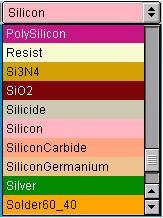 1.1.3
Из списка
материалов выбираем GaAs.
1.1.4
В меню выбираем
Draw -> 2D Create Tools -> Rectangular Region (будем рисовать
прямоугольник).
1.1.5
В рабочей области
рисуем мышкой прямоугольник. В появившемся окне задаём координаты First Vertex
(0;0) и Second Vertex (13;0.72). В следующем окне вводим имя данного региона,
например, region_1.
1.1.3
Из списка
материалов выбираем GaAs.
1.1.4
В меню выбираем
Draw -> 2D Create Tools -> Rectangular Region (будем рисовать
прямоугольник).
1.1.5
В рабочей области
рисуем мышкой прямоугольник. В появившемся окне задаём координаты First Vertex
(0;0) и Second Vertex (13;0.72). В следующем окне вводим имя данного региона,
например, region_1.
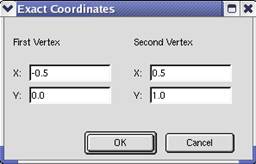 1.1.6
Из списка
материалов выбираем Vacuum.
1.1.7
1.1.6
Из списка
материалов выбираем Vacuum.
1.1.7
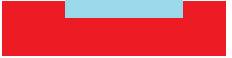 Далее уже
знакомым образом рисуем Rectangular Region с координатами (5;0) и (8;0.23).
Присваиваем имя данному региону, например, region_vacuum.
Задаём геометрические размеры контактов
1.1.8
Для моделирования
контакта затвора из списка материалов выбираем Aluminum. Рисуем Rectangular
Region с координатами (5.75;0.23) и (6.25;-1). Присваиваем имя, например,
region_gate.
1.1.9
Для моделирования
контакта истока из списка материалов выбираем Gold. Рисуем Rectangular Region с
координатами (0;0) и (2.5;-1). Присваиваем имя, например, region_source.
1.1.10
Для моделирования
контакта стока рисуем Rectangular Region с координатами (10.5;0) и (13;-1).
Присваиваем имя, например, region_drain.
Далее уже
знакомым образом рисуем Rectangular Region с координатами (5;0) и (8;0.23).
Присваиваем имя данному региону, например, region_vacuum.
Задаём геометрические размеры контактов
1.1.8
Для моделирования
контакта затвора из списка материалов выбираем Aluminum. Рисуем Rectangular
Region с координатами (5.75;0.23) и (6.25;-1). Присваиваем имя, например,
region_gate.
1.1.9
Для моделирования
контакта истока из списка материалов выбираем Gold. Рисуем Rectangular Region с
координатами (0;0) и (2.5;-1). Присваиваем имя, например, region_source.
1.1.10
Для моделирования
контакта стока рисуем Rectangular Region с координатами (10.5;0) и (13;-1).
Присваиваем имя, например, region_drain.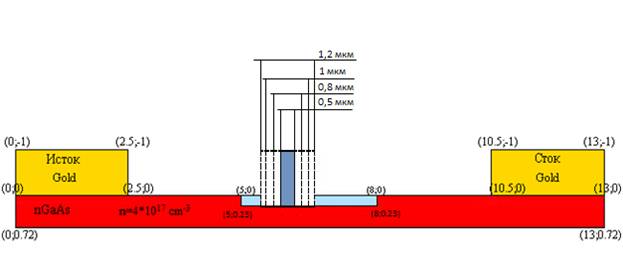
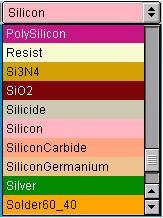
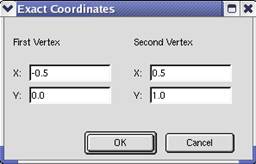
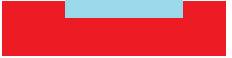 Далее уже
знакомым образом рисуем Rectangular Region с координатами (5;0) и (8;0.23).
Присваиваем имя данному региону, например, region_vacuum.
Далее уже
знакомым образом рисуем Rectangular Region с координатами (5;0) и (8;0.23).
Присваиваем имя данному региону, например, region_vacuum.